ADS教程第2章.docx
《ADS教程第2章.docx》由会员分享,可在线阅读,更多相关《ADS教程第2章.docx(18页珍藏版)》请在冰点文库上搜索。
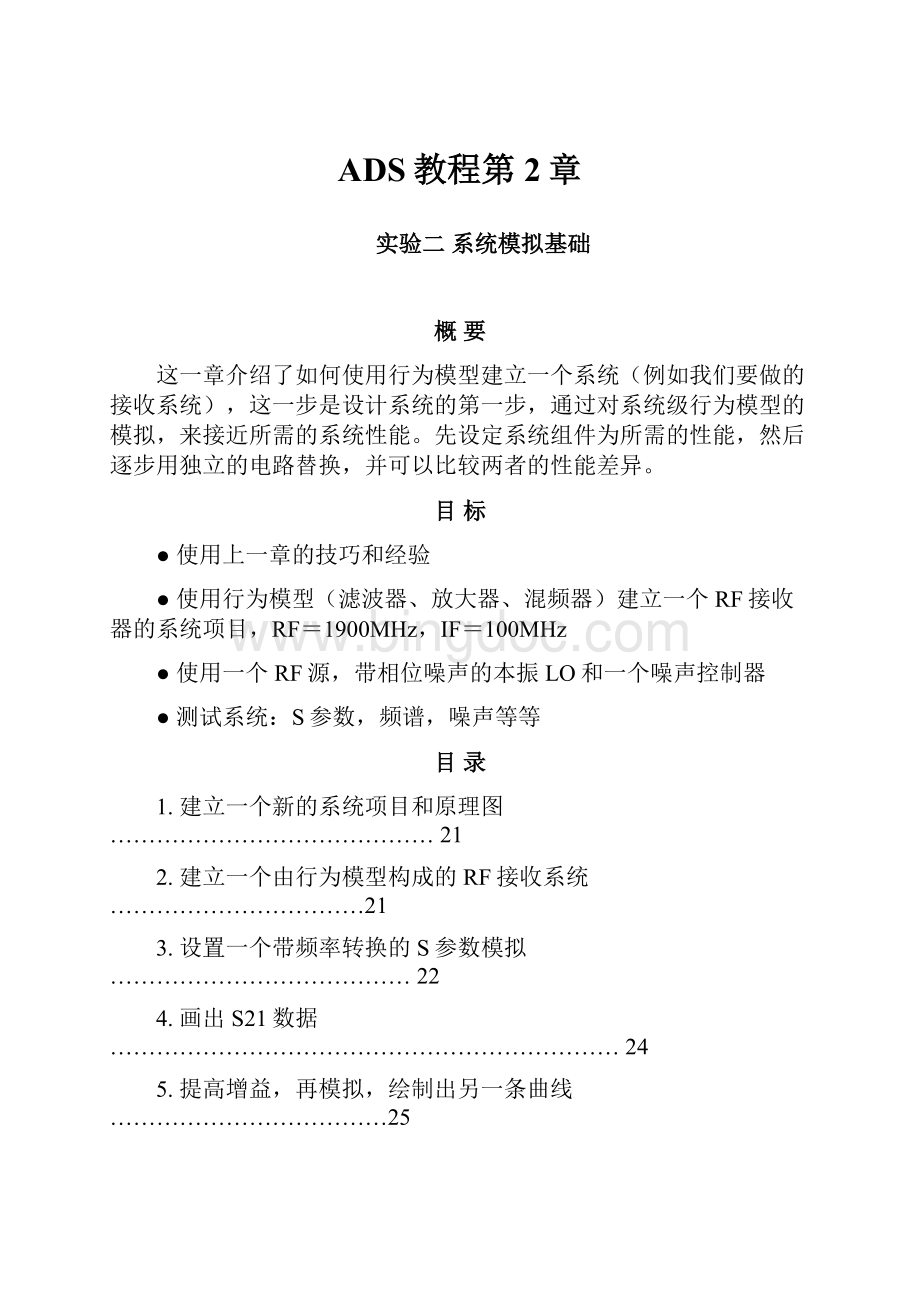
ADS教程第2章
实验二系统模拟基础
概要
这一章介绍了如何使用行为模型建立一个系统(例如我们要做的接收系统),这一步是设计系统的第一步,通过对系统级行为模型的模拟,来接近所需的系统性能。
先设定系统组件为所需的性能,然后逐步用独立的电路替换,并可以比较两者的性能差异。
目标
●使用上一章的技巧和经验
●使用行为模型(滤波器、放大器、混频器)建立一个RF接收器的系统项目,RF=1900MHz,IF=100MHz
●使用一个RF源,带相位噪声的本振LO和一个噪声控制器
●测试系统:
S参数,频谱,噪声等等
目录
1.建立一个新的系统项目和原理图……………………………………21
2.建立一个由行为模型构成的RF接收系统……………………………21
3.设置一个带频率转换的S参数模拟…………………………………22
4.画出S21数据…………………………………………………………24
5.提高增益,再模拟,绘制出另一条曲线………………………………25
6.设置一个RF源和一个带相位噪声的本振LO………………………26
7.设置一个谐波噪声控制器……………………………………………27
8.设置谐波模拟…………………………………………………………29
9.模拟并画出响应:
pnmx和Vout………………………………………32
10.选学-SDD(象征性定义的元件)模拟………………………………33
步骤
1.建立一个新的系统项目和原理图
使用上一章学到的方法,建立一个新的项目取名rf_sys
2.建立一个由行为模型构成的RF接收系统
a.Butterworth滤波器:
在元件模型列表窗口中找到带通滤波器项目Filters-Bandpass。
插入一个Butterworth滤波器。
设定为:
中心频率Fcenter=1.9GHz。
通带带宽BWpass=200MHz,截止为BWstop=1GHz。
b.放大器:
在元件模型列表窗口中找到System-Amps&Mixers项目,插入放大器Amplifier。
设定S21=dbpolar(10,180)。
c.Term:
在port1插入一个端口。
端口Terms在元件模型列表窗口的Simulation-S_Param中找。
关于Butterworth滤波器请注意-Butterworth滤波器的行为模型是理想情况的,所以在通带内没有波纹。
换成滤波器和放大器的电路模型以后,会产生波纹。
对于带波纹的系统滤波器,可以采用椭圆滤波器的行为模型。
接下来要往系统中添加混频器和本振LO的行为模型。
d.在元件模型列表窗口中找到System-Amps&Mixers项目,在功放amp输出口插入一个混频器Mixer的行为模型,注意是插入Mixer
而不是Mixer2
。
Mixer2是用于非线性分析的。
e.设定混频器MixerConvGain=dbpolar(3,0)。
这里dbpolar是极坐标表示,代表3dB。
设定MixerSideBand=LOWER,设定取混频器两个输出的低端。
f.可以按F5键,再点击原理图上的组件图形,移动组件的文字。
g.在元件模型列表窗口中找到Sources-FreqDomain项目,插入V_1Tone源和上图中标出的50ohm电阻和地,这样可以提供100MHz的中频输出。
h.如图所示,在混频器的输出口加一个低通Bessel滤波器(在元件模型列表窗口中的Filters-Lowpass项目中),设置Fpass=200MHz。
i.在port2放一个端口Term。
最终的系统电路如下所示:
3.设置一个带频率转换的S参数模拟
a.插入控制齿轮,设定模拟参数为:
1GHz到3GHz,step步长为100MHz。
b.编辑模拟控制器,在Parameters标签内选上EnableACfrequencyconversion。
c.在Display标签内选择FreqConversion和FreqConversionPort两项,让它们在原理图中显示出来。
此时,仿真控件变为,
d.点击Simulate>SimulationSetup。
当对话框出现,把缺省的dataset名称改为rf_sys_10dB,代表该系统有10dB的放大器增益。
e.点击Apply和Simulate开始模拟。
4画出S21数据
a.在数据显示窗口中插入一个网格显示的S21图形。
b.把一个三角标记放到1900MHz的线上。
增益为混频器的转换增益减去因为失配造成的一些损耗。
5.提高增益,再模拟,绘制出另一条曲线
a.回到原理图,改变放大器增益S21到20dB。
b.点击Simulate>SimulationSetup,改dataset名称为rf_sys_20dB。
点击Apply,开始模拟。
c.当模拟结束以后,你会被提醒是否改变缺省dataset,回答No。
d.双击编辑已经有的10dB线。
当对话框出现,点击下拉框查看可用的datasets和等式,选择rf_sys_20dBdataset。
e.选择显示S21数据,单位选dB,让S21在数据显示窗口显示,注意整个dataset的路径会显示出来,因为它不是缺省dataset。
f.把新的三角标志放到新的线上,选择所有的标志,点击命令Marker>DeltaModeOn,看看两个模拟之间10dB的差值。
保存。
6.设置一个RF源和一个带相位噪声的本振LO
接下来演示如何使用谐波平衡模拟器模拟振荡器的行为模型带来的相位噪声。
a.用新名称rf_sys_phnoise保存当前的原理图。
b.在已经保存的原理图中,删除S_paramsimulationcontroller就是那个齿轮,V_1Tone本振源LOsource,50ohm电阻和地。
c.用P_1Tone(在Simulation-LSSP中)源更换port1Term,设定功率和频率如下:
Freq=1.9GHz,P=polar(dbmtow(-40),0)。
注意polar与dbpolar单位不同,把源的名称改为RF_source,Num=1;
d.利用快捷键
在输出端插入一个线标记Vout(节点),完成后的原理图如下:
e.在元件模型列表窗口中找到Sources-FreqDomain项目,插入OSCwPhNoise,连接到混频器mixer上。
设定Freq=1.8GHz,修改PhaseNoiselist如下图所示。
OSCwPhNoise已经自带了50ohm电阻注意这和『2』节中的V_1Tone加50ohm的电阻的功能类似,就是多了相位噪声。
7.设置一个谐波噪声控制器
a.在元件模型列表窗口中找到Simulation-HB项目,在原理图上插入噪声控制器NoiseCon。
注意:
NoiseCon组件和HB谐波模拟一齐使用。
它便于你把模拟控制和噪声测量分开。
你也可以在仅仅使用一个HB控制器的情况下,为不同的噪声测量设定和使用多个噪声控制。
b.Freqtab频率标签-编辑NoiseCon-设定SweepType为log,范围从10Hz到10KHz,步长5。
c.在Nodestab标签中点击PosNode下拉框,选择Vout节点,点击Add按钮。
噪声控制器同其它的ADS组件一样,能够在原理图中修改节点的名称。
d.在PhaseNoise标签中选择相位噪声类型PhoseNoiseType为PhaseNoisespectrum,设定载频carrierFrequency为100MHz。
这是带由LO引入的相位噪声的中频频率。
e.在显示标签Displaytab中把如下图示出的项目显示在原理图上,并作出相应的修改。
最后显示的噪声控制器设置如下图所示。
8.设置谐波模拟
a.在元件模型列表窗口中找到Simulation-HB项目,在原理图中插入HB模拟控制器
。
b.编辑HB控制器(双击)。
把缺省的频率值改为1.8GHz,点击Apply。
然后增加RF频率1.9GHz,点击Apply。
c.在Display标签中,让MaxOrder显示出来,点击Apply。
注意:
你只需要在控制器中指定本振LO的频率(1.8GHz)和RF频率(1.9GHz)。
不需要指定其它的频率,因为Order(谐波)和Maximumorder(混频产物)的缺省值将计算电路中其它的tones,包括100MHz的中频IF。
d.如下图所示,在NoiseCon标签中选择NoiseCons。
然后使用Edit按钮选择NC1为你设定的NoiseCon的实例名称。
点击Add和Apply。
e.在显示Display标签的HBDisplay标签中,选择下图项目显示在原理图上。
完整的原理图如下所示,在开始模拟之前,检查是否相符:
9.模拟并画出响应:
pnmx和Vout
a.插入一个rectangular绘制pnmx。
使用PlotOptions设定X轴的单位为Log。
插入一个三角标记观察频偏。
插入一个rectangular绘制Vout,单位设定为dBm,在中频信号100MHz处放一个三角标记。
输入功率为-40dBm,加上23dB的功放增益和转换增益,输出为图中所示的-17dBm。
b.储存。
你现在已经完成了设计RF接收器的第一步,在下面的章节中,你将用电路替换系统模型组件。
10.选学——SDD(符号定义元件)仿真
SDD允许你对一个线性或非线性元件节点的特性以方程形式说明。
本步骤中,你将对一个3端口SDD输出端的和与差用一个简单的线性方程来描述。
a.用命令SaveDesignAs对当前设计(rf_sysy_phnoise)命名为:
rf_sys_sdd。
b.删除电路中的特性混频器。
c.从EqnbasedNonlinear面板中调出3portSDD放在原理图上。
在mixer上,负端与地相连,如下图所示。
d.在文本框中直接插入光标,修改[2,0]值,加入“-_v1*_v3”,即减去混频端开口的RF[_v1]和LO(_v3),保留IF(_v2)电压值。
此时SDD就是一个无转换增益的mixer,在输出端会输出差频与和频。
e.对Vout的频谱进行仿真,绘图。
如下图所示。
因为没有转换增益,IF信号电平很低。
同时产生差频与和频。
尽管如此,SDD对特性描述很有用,而且,可以写出复杂但较合适的方程。
这需要进一步的学习。
f.运行瞬态仿真(仿真步骤如下),并将结果与使用Fs函数dBm(fs(Vout))的HB结果进行对比。
g.保存设计数据。
附加练习:
1、尝试对系统(无SDD)进行瞬态仿真,并将结果与用了fs函数的结果比较。
2、回到巴特沃思滤波器,用一个椭圆函数滤波器模型代替它进行仿真。
尝试设计不同范围的波纹值或用调谐器调节波纹参数。
显示结果并观察通带的纹波。
为完成工作,你将会用到数据显示命令中的Zoom命令(图像放大/缩小)。
3、对设计中各参数进行调整。
4、退特性混频器输入LO和RF的反射值,观察仿真结果。
5、建立关于SDD混频器转换增益I[2,0]方程的实验。